Да ли имате проблема са репродукцијом звука на ИоуТубе-у?Ову поруку можете добити када покушате да погледате видео на ИоуТубе-у.Да будемо јасни, ово није специфично за било коју верзију Виндовс-а, било који одређени претраживач или било који одређени модел рачунара.
Па, ако јесиГрешка у рендереру звука, поново покрените рачунар„информацијеосећају депресивно,молим те наставиЧитајте даље да бисте сазнали како да га се решите!
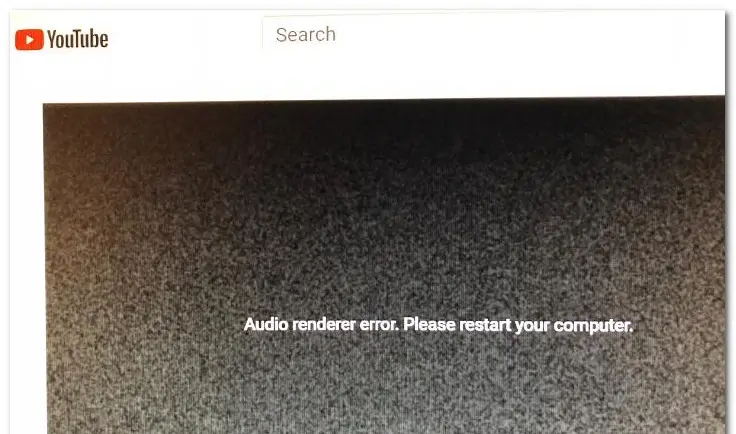
наставити са решавањем Грешка аудио рендерераметод пре, поново покрените свој рачунар Иоутубе грешка, хајде да погледамо дубље и покушамо да схватимо шта је узрок проблема.Ако сте само заинтересовани за сам метод, слободно прескочите овај одељак и идите директно на одељак „Како“.
Шта би могао бити узрок?
Промпт „Грешка у рендереру звука, поново покрените рачунар“ може имати неколико разлога.Погледајмо неке од њих.
1. Грешка у аудио драјверу
Ако постоји грешка у аудио драјверу, највероватније ваш рачунар има проблема са приказивањем звука
2. Разлика између Виндовс драјвера звука и АСИО драјвера звука
Ако користите различите фреквенције звучног формата и са Виндовс драјвером за звук и са АСИО драјвером, можда ћете имати проблема са репродукцијом звука.У овом случају, синхронизација две фреквенције је идеално решење.
3. Грешка у БИОС-у
На Делл рачунарима, највероватнији узрок је неисправно ажурирање софтвера.Након што је Делл поправио грешку, ажурирање верзије БИОС-а на најновију верзију требало би у потпуности да реши проблем.
Како поправити грешку Ауди Рендерер-а на Иоутубе-у?
Испробајте неке од метода на листи испод да бисте то поправилиНа Виндовс 10, 8 и 7од "Грешка у рендереру звука, поново покрените рачунар"грешка:
1. Искључите и поново укључите слушалице
Знам да ово може звучати глупо, али верујте ми, функционише.Многи корисници верују да након искључивања и поновног укључивања слушалица, грешка у рендереру звука нестаје.
Међутим, ово је само привремено решење за проблем и ако се не предузму неопходни кораци, проблем ће се вероватно поновити.
2. Поново покрените рачунар
Вероватно најклишеираније решење проблема у вези са рачунаром, у ком случају би поновно покретање рачунара такође могло бити згодно.Такође, сама порука о грешци каже „Поново покрените рачунар“.Међутим, већина корисника се жали да овај метод ради само 30-40 секунди након поновног покретања.Након тога, грешка се поново појавила.
Ово је такође врло привремено решење за грешке, па ако је потребно трајније решење, читајте даље.
3. Покушајте да решите проблем
Најлогичније решење за исправљање грешке Аудио Рендерер-а је покретање уграђеног алата за решавање проблема са звуком.Уграђени алат за решавање проблема са звуком не само да исправља такве грешке.Иако иза ове грешке може бити много могућих разлога, ако је узрок заједнички и познат Мицрософту, уграђени алат за решавање проблема са звуком ће га поправити уместо вас.
- притисните Виндовс тастер + Р
- уђи" мс-сеттингс: решавање проблема "
- притисните Типка на тастатури.
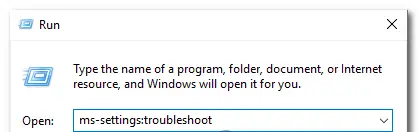
- померите се надоле до и ради.
- клик пусти аудио.
- Сада кликните на " Покрените алатку за решавање проблема" да отворите услужни програм.
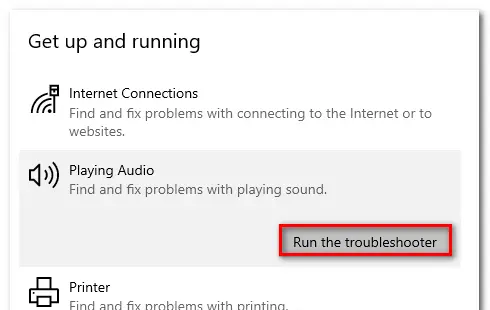
- Сачекајте да се заврши почетна фаза истраге.
- изабрати да се сретнемо Уређај „Грешка аудио рендерера“.Поново покрените рачунар. " грешка, а затим кликните на " Следећи корак".
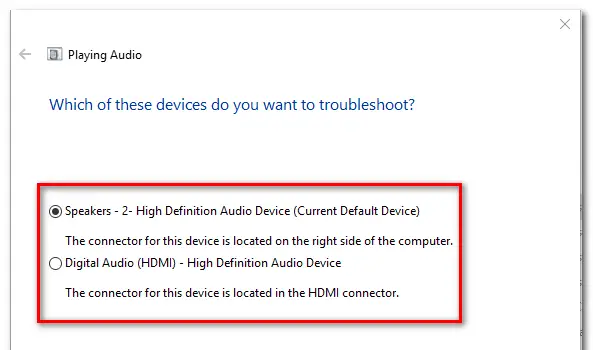
- Сачекајте да услужни програм анализира ваш аудио уређај на проблеме.Ако се пронађе проблем, биће препоручена стратегија поправке.
- Кликните на Иес, Аппли Репаир или Иес, Опен *Мену
- Следите савет.
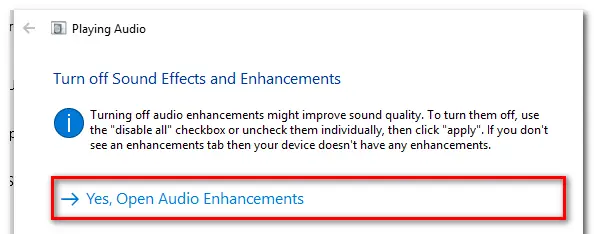
- Поново покрените рачунар.
4. Онемогућите и поново омогућите аудио драјвер
- притисните Виндовс тастер + Р Отвара дијалог Покрени.
- Тип " девмгмт.мсц “, а затим притисните унети Отворите Управљач уређајима.
- изабрати Мени контролера звука, видеа и игара.
- Кликните десним тастером миша и изаберите "Онемогући уређај", да бисте онемогућили сваки од ових аудио адаптера .
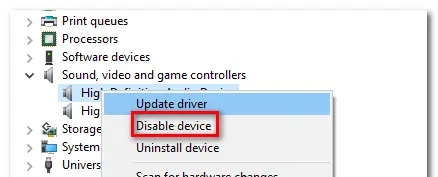
- Након што онемогућите све аудио адаптере, сачекајте неколико секунди, а затим кликните десним тастером миша и изаберите "омогући уређај"да их поново омогући .
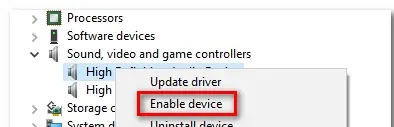
- Поново покрените рачунар.
5. Вратите/деинсталирајте аудио драјвер
- притисните Виндовс тастер + Р Отвара дијалог Покрени.
- Тип " девмгмт.мсц “, а затим притисните унети Отворите Управљач уређајима.
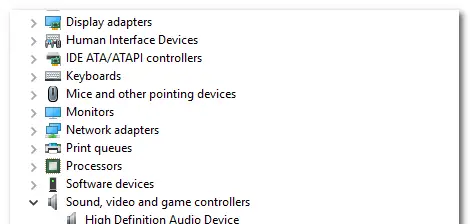
- изабрати Мени контролера звука, видеа и игара.
- У оквиру својстава аудио адаптера идите на „ возач" Таб.
- Кликните на " Вратите драјвер".
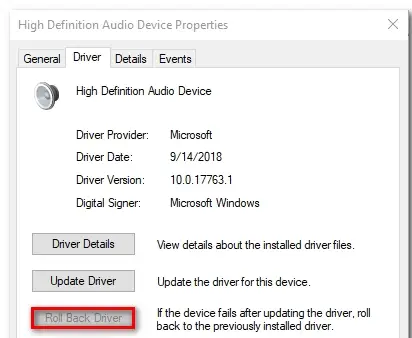
- Ако није доступно, кликните Деинсталирајте уређај.
- Поново покрените рачунар.
6. Подесите исту брзину узорковања за Виндовс Соунд драјвер и АСИО драјвер
- притисните Виндовс тастер + Р Отвара дијалог Покрени.
- ући" ммсис.цпл “, а затим притисните Ентер.
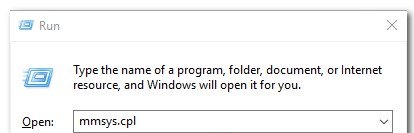
- у " звук" мени, идите на " игра" Таб.
- Изаберите аудио уређај са којим имате проблема
- 點擊 Конфигурација.
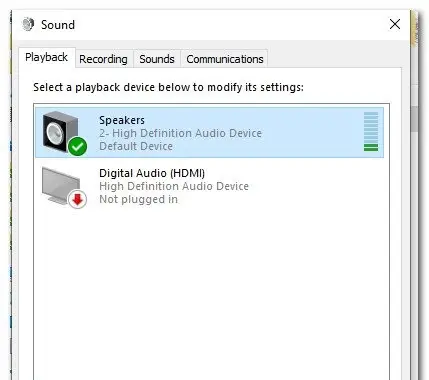
- Ин Аудио опремаод " Атрибути"екран, идите на " напредно“.
- 將Подразумевани форматЦханге за 16 бита 44100 (или други стандардни формат који желите да користите).
- Кликните на " апликација" Сачувајте тренутну конфигурацију.
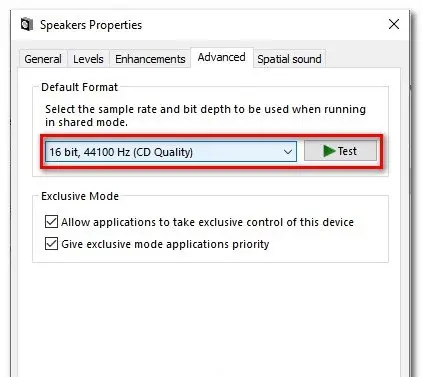
- Затим отворите подешавања АСИО драјвера и идите на „ аудио" Таб.
- Промените брзину узорковања на фреквенцију, као креирали сте раније у трећем коракуОф аудио формат.
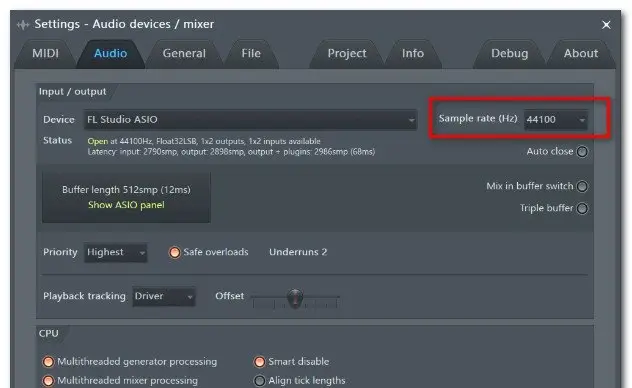
- Поново покрените рачунар.
7. Ажурирајте БИОС (потврђено само на ДЕЛЛ рачунарима)
Чини се да је ажурирање БИОС-а још једно решење.Неки корисници који су искусили овај проблем посебно на ДЕЛЛ рачунарима пријавили су да је проблем решен када је БИОС фирмвер ажуриран.
наредба за суспендовање: Ажурирање фирмвера БИОС-а може бити тешко ако не пратите упутства у писму.Ако одлучите да га користите, будите свесни ризика.
коначно узми
Надам се да можеш да поправиш"Грешка у рендереру звука, поново покрените рачунар„грешка.


![Како видети верзију Виндовс-а [веома једноставно]](https://infoacetech.net/wp-content/uploads/2023/06/Windows%E7%89%88%E6%9C%AC%E6%80%8E%E9%BA%BC%E7%9C%8B-180x100.jpg)


